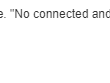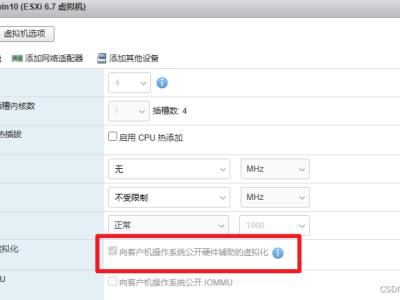找到数据存储设备名称。您可以通过右键单击数据存储并选择“属性”来执行此操作。左侧有一个名为“范围”的部分 — 将其复制到记事本。
通过 SSH 进入具有数据存储区的主机。
现在您有了数据存储设备 ID,请通过运行以下命令继续验证您是否拥有正确的数据存储(请记住将 naa. 替换为您自己的设备 ID):
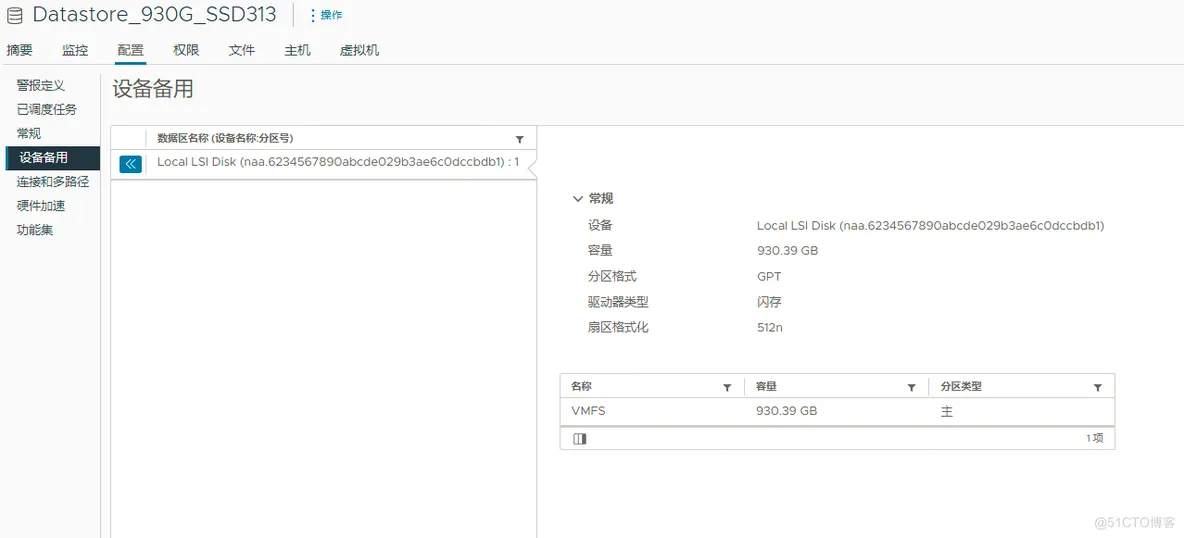
一切检查无误,数据存储名称与设备 ID 匹配。现在收集有关分区表的详细信息并将其删除。这将解决“设备正在使用中”错误消息。
以下命令检索所有可用分区。如您所见,一个分区已格式化为 VMFS。
请谨慎操作。这一条命令将销毁数据存储上的所有数据 最后一条命令将删除分区。这样我们就可以右键单击数据存储并将其删除而不会出现错误。
删除分区表并完成从 vCenter 移除数据存储区后,从每个主机分离设备。在遇到“数据存储区正在使用中”问题时,此方法是首选方法。从主机分离设备可防止“路径关闭”和其他可能导致主机不稳定的存储相关事件。

 支付宝微信扫一扫,打赏作者吧~
支付宝微信扫一扫,打赏作者吧~